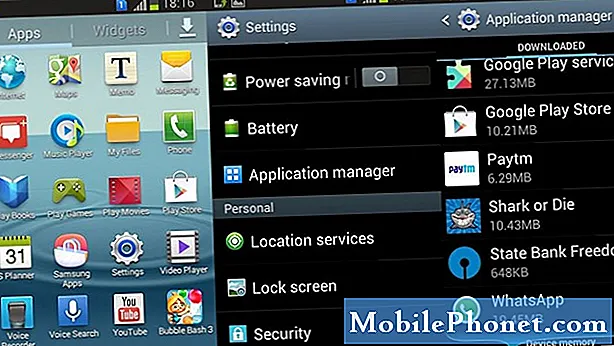Danes so naši pametni telefoni in tablični računalniki Android zelo napredni, kar omogoča veliko stvari in dragocene informacije, datoteke, aplikacije, podatke in drugo. Ne glede na to, ali ste se znebili starega pametnega telefona ali tabličnega računalnika ali ste pred kratkim naredili veliko posodobitev programske opreme in morate očistiti napravo, je to, kar morate storiti, je ponastavitev na tovarniške podatke. dokončati.
To izbriše napravo in jo vrne nazaj v "tovarniško stanje iz škatle", s čimer se ponastavi ime tovarniških podatkov. To lahko pogosto povzroči težave pri odpravljanju napak ali težav po nedavni posodobitvi programske opreme, kot je velika nadgradnja na Android 5.0 Lollipop, in to je tudi korak, s katerim boste želeli izbrisati vse osebne podatke, preden prodate pametni telefon ali tablični računalnik.
Preberite: Kako narediti varnostno kopijo Android v 5 preprostih korakih
Če želite ponastaviti tovarniške podatke na pametnem telefonu ali tabličnem računalniku s sistemom Android, boste najprej želeli, da bi vse podatke, datoteke, slike ali podatke najprej odstranili iz naprave. Začnite s klikom na zgornjo povezavo, da ustvarite varnostno kopijo svojega Androida, nato pa preberite, če želite izvedeti, kako hitro izvesti ponastavitev tovarniških podatkov in izbrisati vse informacije iz naprave Android.

Preden začnemo, bo to zbrisalo vse iz pametnega telefona ali tabličnega računalnika Android. Če tovarniško ponastavite podatke, izbrišete vse in ga vrnete v isto stanje, kot je bilo izven polja, ali ko je zapustil tovarno. To lahko popravi težave z življenjsko dobo baterije ali težave s programsko opremo po posodobitvah in je dobra stvar, preden lahko prodajate napravo.
Brez dodatnega odlašanja vam omogoča, da začnete in izbrišete tiste pametne telefone ali tablične računalnike Android.
Navodila
Iskanje možnosti dejanske nastavitve v meniju nastavitev se lahko nekoliko razlikuje od naprave Android do naprave Android, predvsem zato, ker proizvajalci, kot sta Samsung ali HTC, nekoliko spremenijo videz in občutek, običajno na istem mestu. To traja le 4-5 dotikanja vašega prsta in popolnoma boste izbrisali napravo nazaj v tovarniško stanje.
Pojdite v nastavitve tako, da povlečete vrstico z obvestili in tapnete ikono za nastavitve v obliki orodja ali pa v aplikacijskem pladnju poiščete aplikacijo za nastavitve. V nastavitvah, ki jih boste želeli, se pomaknite navzdol na osebno in izberite »Varnostno kopiranje in ponastavitev“. Ta možnost je lahko tudi v možnosti »Varnost"Nastavitve" na nekaterih napravah Android.
Ko ste v meniju za varnostne kopije in ponastavitev, boste videli nekaj možnosti, na katere vas bo Google opomnil (in to naredil za vas), da bo varnostne kopije vaših podatkov. S tem shranite podatke, gesla za Wi-Fi in druge nastavitve ali podatke iz vašega računa v Googlove strežnike. Tako je obnovitev informacij na novo napravo preprosta.
Branje: Android 5.0 Tapnite N ’Go Obnovite telefon v nekaj minutah
To je dobra ideja, da Google varnostno kopiranje pomembnih informacij, kot tudi delaš nekaj korakov, opisanih prej v tem postu o varnostno kopiranje vaše naprave Android. Ko varnostno kopirate podatke, ki jih želite ohraniti, se pomaknite navzdol in izberite »Ponastavitev tovarniških podatkov“V meniju za varnostne kopije in ponastavitev.
Na tem zaslonu so prikazani vsi računi, ki so povezani z napravo, in vas obvestili, kaj se bo izbrisalo. Če vaša naprava vzame kartico micro-SD, boste lahko izbrisali ali počistili tudi kartico micro-SD. Običajno shranjuje vaše fotografije, zato boste morda želeli izbrisati to možnost.
To je to. Preprosto izberite gumb Tovarniške ponastavitve podatkov (ali »Ponastavi telefon“) In se ne dotaknite naprave. Ponovno se bo zagnal, izbrisal vse uporabniške podatke, znova namestil najnovejšo programsko opremo in ponovno zagnal kot popolnoma nov pametni telefon ali tablični računalnik. Vse informacije, računi, stiki, sporočila in še več bo izginilo, in to bo tako, kot je bilo izven polja.
Vsi ste končali. V napravi ste uspešno izvedli ponastavitev tovarniških podatkov. Zdaj obnovite vse informacije, ki ste jih imeli, če jih še vedno uporabljate, ali pa lahko z zaupanjem prodajate svojo staro napravo.